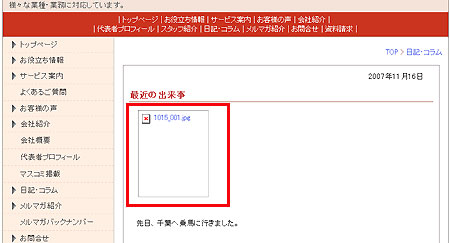画像を削除する
ここでは、追加した画像ファイルを削除する方法を解説します。
削除作業は、記事や部品から画像を消す方法【1】と、ブログサーバーへアップロード済み画像を削除する方法【2】と、2つあります。【1】の操作だけでもブログ上からは画像を消すことが可能です。
画像の削除についての注意事項はこちらをご覧ください。
操作手順
【1】記事や部品から画像を消す方法
ブログ管理画面にログインし、画像が追加してある記事または部品の入力画面を開いておきます。
1.消したい画像をクリックして選択します。
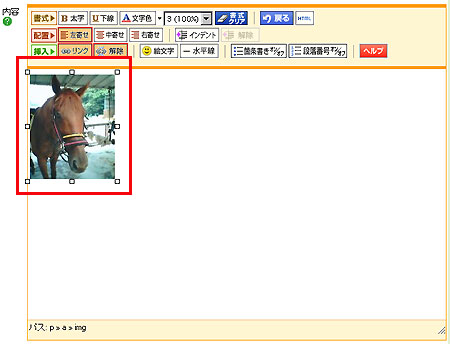
2.キーボードの「Delete」キーをクリックします。
これで、記事や部品に表示されている画像は消えました。保存を行い、再構築を実行してください。
いま消した画像を、他の記事や部品で利用していたり、またはこれから利用する予定という場合は、この作業で終了です。
【2】アップロード済みの画像をサーバーから削除する方法
【1】の方法で、記事や部品から画像を消しても、ブログサーバーにアップロードした画像は消えません。残容量の関係上、画像ファイルをサーバーから削除したい場合は、以下の作業を行ってください。
1.「ページ管理」−「画像/ファイル一覧」をクリックします。

2.「アップロード済み画像/ファイル一覧」に、アップロード済みのファイル一覧が表示されています。
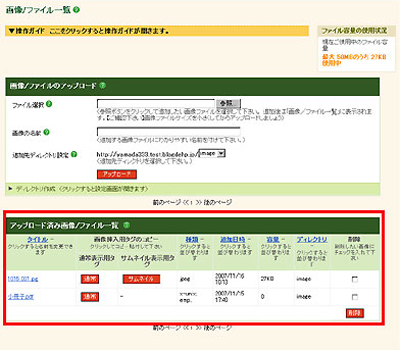
3.削除したい画像ファイルの右側にある削除ボックスにチェックをします。
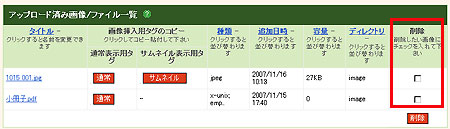
追加したい画像ファイルがどれかわからないときは、タイトルにマウスカーソルをあわせると写真が見えます。
(※PDFやWordなどの画像ではないファイルの場合は、表示されません。)
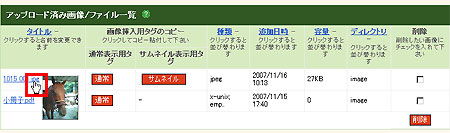
4.「削除」ボタンをクリックします。
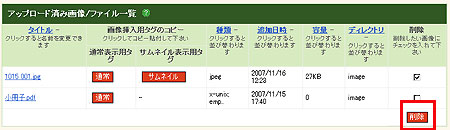
5.ファイル名を確認し、削除してよければ「削除を確定する」ボタンをクリックします。

これで、アップロード済みのファイルの削除が完了しました。
注意事項
上記の作業【2】だけを行うと、下図のように画像が表示されなくなります。その場合、【1】の操作を行って、画像を表示していた記事から画像の削除を行ってください。